Cadangkan & Pulihkan dengan Cadangan | Ulasan 2022
Diterbitkan: 2022-11-04- Mengapa Mencadangkan Situs WordPress Anda?
- Cadangan: Ikhtisar Cepat
- Fitur utama
- Fitur premium
- Cadangkan, Pulihkan, dan Migrasi dengan Cadangan
- Mencadangkan Situs WordPress
- Pulihkan Situs WordPress
- Migrasi Situs WordPress
- Mengapa Memilih Plugin WordPress Cadangan?
- Harga
- Untuk Menyelesaikan…
'Formula sukses' dari situs web WordPress yang aman dan aman tidak lain adalah plugin cadangan yang kuat. Membuat cadangan rutin adalah hal terbaik yang dapat Anda lakukan untuk menjaga keamanan situs web Anda. Situs web Anda adalah aset berharga yang perlu dilindungi secara teratur dari ancaman keamanan, masalah server, peretasan, dll. Bahkan jika Anda melakukan semua tindakan untuk melindungi situs web, pencadangan tetap merupakan komponen penting dari strategi keamanan situs web. Dengan Backuply, Anda dapat yakin bahwa data Anda aman dan selalu dapat diakses untuk pemulihan jika terjadi keadaan darurat.
Dengan mengklik tombol, plugin Backuply membuat cadangan lengkap situs web Anda yang nantinya dapat Anda pulihkan ke situs web WordPress yang sama atau lainnya. Namun sebelum masuk lebih dalam ke kajian plugin Backuply, mari kita mulai dari awal.

Mengapa Mencadangkan Situs WordPress Anda?
Seperti yang dikatakan, "Anda tidak pernah tahu apa yang akan terjadi besok". Anda tidak pernah tahu kapan situs web Anda dapat menemukan bug yang merusaknya atau, lebih buruk lagi, menghancurkannya sepenuhnya. Mengabaikan cadangan situs web biasa akan membawa hasil yang tidak dapat diubah. Sangat penting bagi setiap pengguna WordPress untuk membuat cadangan sebelumnya sampai kapal berlayar, dan sudah terlambat.
Memiliki cadangan situs WordPress Anda dapat menjauhkan Anda dari sakit kepala dalam keadaan bencana.
- Jika situs web Anda mengalami kesalahan, yang memengaruhi situs Anda atau fungsinya, dengan cadangan Anda dapat kembali ke versi sebelumnya dari situs web WordPress Anda kapan saja.
- Cadangan yang tersimpan dari situs web Anda membantu melindungi data Anda jika Anda menghadapi serangan dunia maya.
- Cadangan adalah polis asuransi situs web yang memberi Anda ketenangan pikiran dengan menjaga keamanan data dan konten situs web Anda.
Sementara semua kasus ini relatif jarang terjadi. Tapi ... inilah yang terbesar TAPI, itu bukan tidak mungkin.
Sejauh Anda menaruh hati dan jiwa Anda ke dalam situs web Anda dan tidak ingin kehilangan kerja keras Anda, Anda perlu dan Anda harus melindunginya dengan segala cara. Di situlah Backuply berperan.
Cadangan: Ikhtisar Cepat
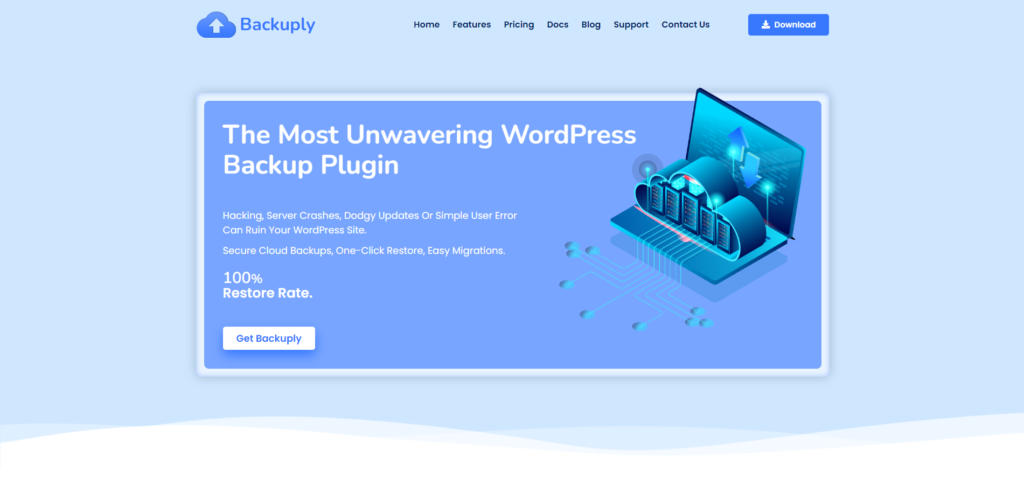
Backuply adalah salah satu plugin backup berperingkat tinggi dan paling efektif yang pernah tersedia di pasar. Bahkan versi gratis dari plugin melakukan pekerjaan yang cukup baik. Ia menawarkan fitur-fitur seperti pencadangan lokal, pemulihan sekali klik, migrasi situs web, pencadangan basis data, dan pencadangan ke Google Drive . Ini adalah solusi yang bagus untuk pemula, tetapi seiring pertumbuhan situs web Anda, Anda pasti ingin meningkatkan ke edisi premiumnya untuk meningkatkan fungsionalitas inti dan meningkatkan keamanan situs web.
Versi premium, pada gilirannya, membuka fitur lebih lanjut seperti pencadangan otomatis, pencadangan selektif, kloning situs web , dan banyak lagi.
Yang terbaik dari semuanya, ini mendukung beberapa opsi penyimpanan cloud termasuk Google Drive, FTP, FTPS, SFTP, WebDAV, Microsoft OneDrive, Dropbox, dan Amazon S3.
Dengan Backuply Anda dapat mencadangkan dan memulihkan situs web dengan pengetahuan pengkodean minimal atau bahkan tanpa pengetahuan. Yang Anda butuhkan hanyalah plugin yang diinstal dan diaktifkan dan beberapa menit.
Fitur utama
Pertama, mari kita cari tahu fungsi utama dari versi gratis plugin
- Pencadangan Lokal : Cadangkan seluruh situs web Anda secara lokal, dengan waktu pencadangan dan pemulihan yang lebih cepat dan kontrol yang lebih besar atas akses ke data yang disimpan.
- One-Click Restore: Fitur ini memudahkan dan mempercepat untuk membatalkan perubahan pada situs web dan data Anda, dan memulihkan situs web kembali ke keadaan baik yang diketahui. Cukup klik Restore Button dan pop-up akan muncul untuk menyelesaikan. Satu klik, beberapa menit dan Anda memiliki situs web WordPress yang telah dipulihkan.
- Pencadangan Selektif: Ini memungkinkan Anda memilih untuk memiliki cadangan penuh dan hanya membuat salinan basis data situs web, file, konten, halaman web, gambar, dan sebagainya.
- Atur Pencadangan FTP: Memungkinkan untuk membuat pencadangan yang mudah dan aman dengan menggunakan FTP.
- Cadangkan ke Google Drive: Mendukung cadangan penyimpanan cloud Google Drive.
- Migrasi Situs-Ke-Situs: Menawarkan fitur migrasi situs web WordPress yang mudah dan cepat. Backuply membuat file yang mendukung database dari seluruh instalasi WordPress Anda sehingga Anda dapat memigrasikan situs web Anda ke host atau domain apa pun.
- Migrasi Klon Situs Web: Memungkinkan membuat banyak klon situs web. Backuply akan mengembalikan seluruh data situs web, dengan mengubah URL per situs web yang dikloning dan dimigrasikan. Dengan demikian, Anda dapat membuat banyak klon situs web dengan seluruh database, tetapi dengan domain dan URL yang berbeda.
Fitur premium
Sekarang, mari selami fungsionalitas yang ditawarkan versi premium
- Pencadangan Otomatis: Memungkinkan pengaturan pencadangan otomatis dan teratur dengan interval (harian, mingguan, bulanan) yang dapat dijadwalkan sesuai kenyamanan Anda.
- Opsi Penyimpanan Luas: Menawarkan opsi penyimpanan cloud yang luas, Anda dapat mencadangkan langsung ke Layanan Cloud Proprietory, Dropbox, OneDrive, S3, WebDAV, atau Penyimpanan yang Kompatibel dengan S3.
- Pencadangan SFTP dan FTPS: Ini memungkinkan untuk mencadangkan dan mentransfer file dan data yang disimpan ke SFTP dan FTPS.
- Rotasi Cadangan: Ini memungkinkan Anda mengatur pencadangan pada skema rotasi apa pun yang sesuai.
- Dukungan Premium: Menawarkan dukungan plugin profesional 24/7.
Cadangkan, Pulihkan, dan Migrasi dengan Cadangan
Sejauh yang kami ketahui tentang fungsi utama plugin, sekarang saatnya untuk mempelajari cara memasukkan plugin ke dalam fungsi.
Kami telah menyatakan bahwa plugin ini relatif mudah digunakan dan dikelola dibandingkan dengan plugin cadangan lainnya. Jika Anda memiliki keraguan, sekarang Anda akan lebih dari yakin tentang hal itu!
Mencadangkan Situs WordPress
Untuk mencadangkan situs WordPress Anda dengan Backuply, Anda hanya perlu beberapa klik mouse dan beberapa menit.
Anda dapat mendukung aplikasi situs Anda secara manual dan menjadwalkannya menjadi otomatis .
- Untuk pencadangan manual cukup buka Cadangan dari dasbor WordPress Anda. Di Tab Dasbor Cadangan, Anda akan melihat tombol Buat Cadangan . Namun, sebelum melanjutkan untuk mencadangkan situs Anda, jangan lupa untuk memilih apa yang sebenarnya ingin Anda cadangkan dari kotak centang dan tarik-turun yang muncul sebelum tombol Buat.
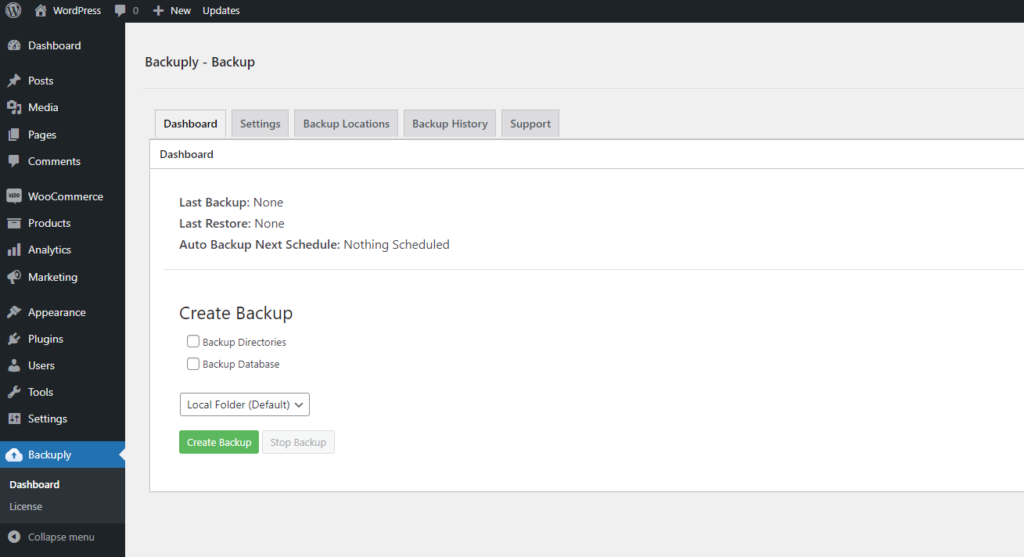
Anda hanya perlu beberapa menit, dan di sana Anda akan membuat cadangan situs Anda, pada akhirnya cukup klik tombol Selesai.

Di bagian Riwayat Cadangan , Anda sudah dapat melihat cadangan Anda.
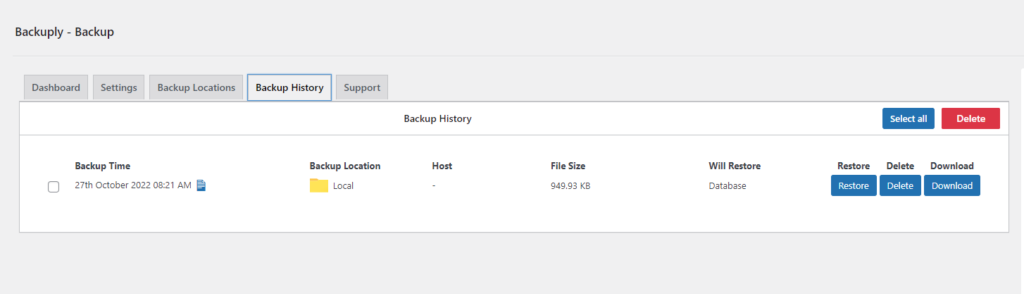
- Menyiapkan pencadangan terjadwal otomatis lebih sederhana dan lebih cepat dari sebelumnya. Buka Tab Pengaturan Cadangan . Di Pengaturan Auto Backup ada dropdown dengan interval dan rotasi Auto Backup .
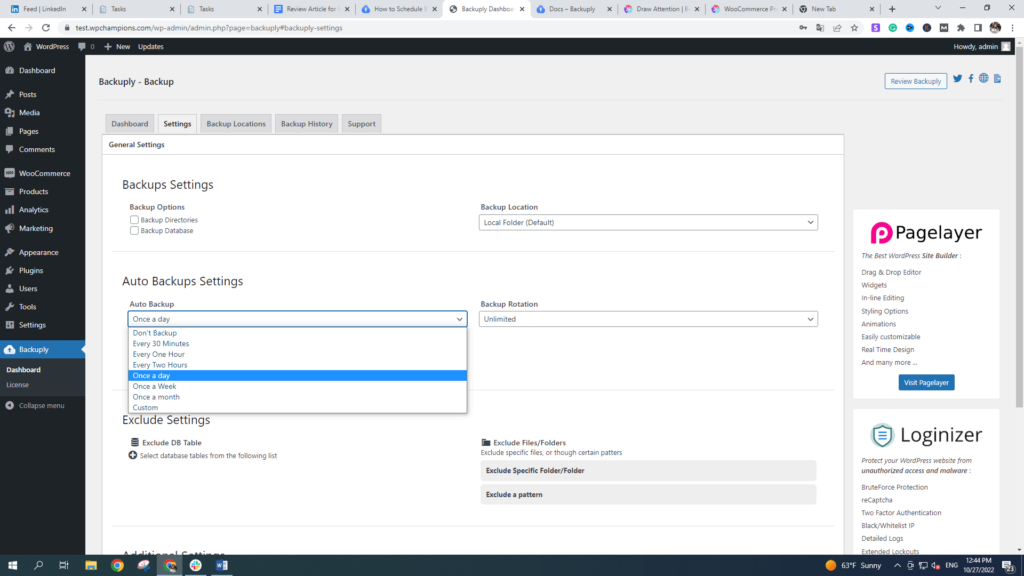
Pilih interval waktu yang Anda inginkan di antara pencadangan otomatis. Selain itu, tetapkan jumlah maksimum cadangan yang ingin Anda simpan dan tidak buang. Itu dia! Cukup simpan perubahan untuk mempraktikkannya.
Pulihkan Situs WordPress
Sekarang, mari kita lihat fitur pemulihan satu klik ajaib dalam praktiknya.
Yang diperlukan dari Anda adalah membuka Tab Riwayat Cadangan dari plugin Cadangan. Di sana temukan dan pilih cadangan yang ingin Anda pulihkan dan cukup klik tombol Pulihkan . Biarkan plugin melakukan tugasnya selama beberapa menit dan situs web Anda akan dipulihkan ke versi yang Anda inginkan. Bisakah Anda membayangkan cara yang lebih mudah dari ini?
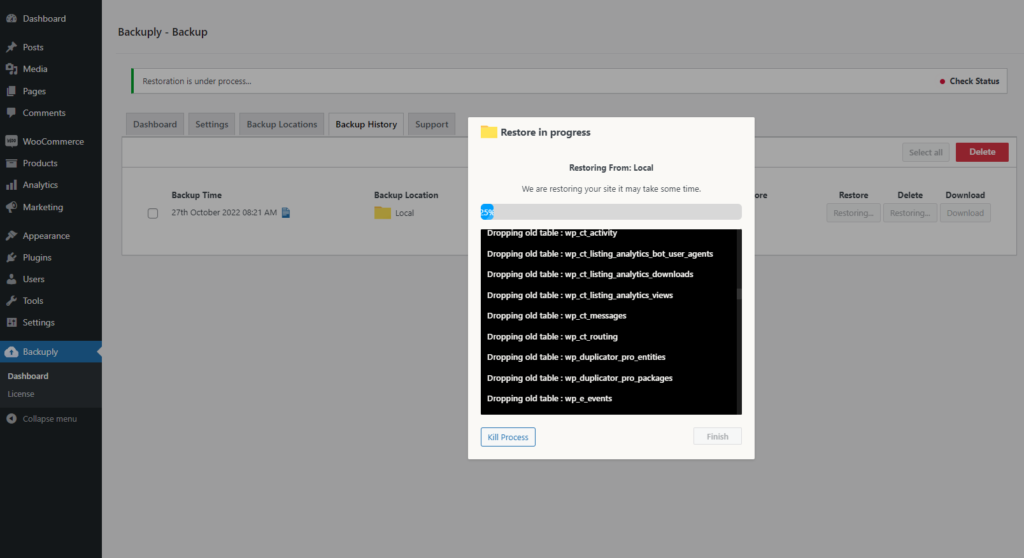
Migrasi Situs WordPress
Jika dibandingkan dengan fitur migrasi plugin WordPress lainnya. Tidak diragukan lagi, Backuply menawarkan cara terbaik, termudah, tercepat, dan bebas stres untuk memigrasi situs web.
- Untuk memigrasikan situs web Anda ke lokasi situs WordPress lain, pertama-tama, Anda harus menginstal dan mengaktifkan plugin di situs lokasi.
- Pada langkah kedua, di situs web lokasi, buka Tab Lokasi Cadangan di Cadangan. Tambahkan lokasi cadangan situs web utama yang ingin Anda migrasikan.
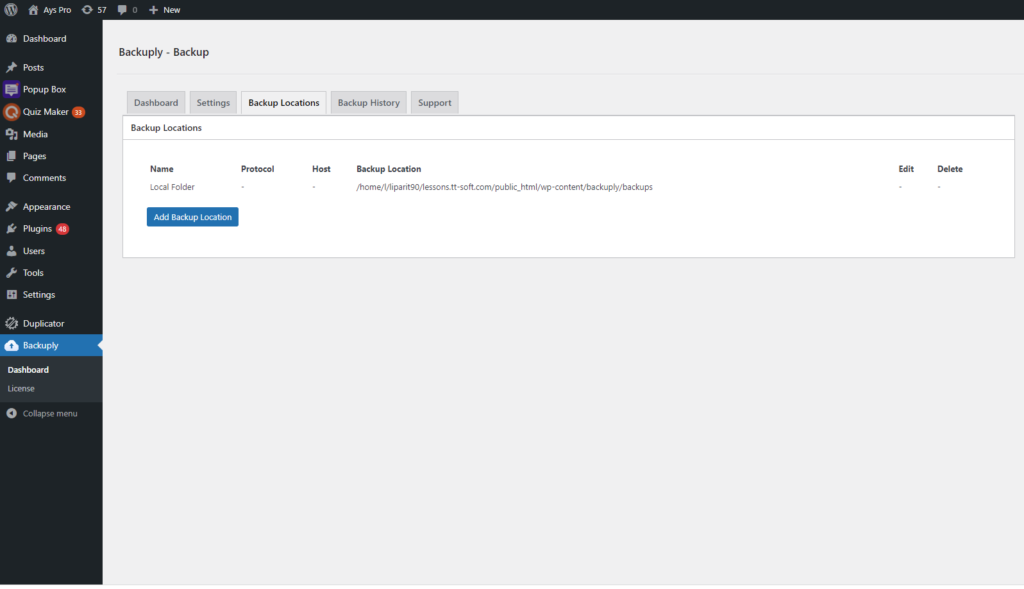
- Setelah Anda menambahkannya dan mengisi semua info yang diperlukan di pop-up yang terbuka, klik kotak centang info sinkronisasi, dan tambahkan tombol lokasi cadangan.
- Dengan langkah terakhir, buka Tab Riwayat Cadangan , temukan cadangan yang tepat dan cukup klik tombol Pulihkan , di sana Anda memilikinya, dan Anda telah memigrasikan situs WordPress.
Backuply tidak diragukan lagi merupakan plugin solusi pencadangan terbaik dan tercepat di pasaran dengan tingkat keberhasilan 100% untuk pemulihan situs web.
Mengapa Memilih Plugin WordPress Cadangan?
Selain fungsionalitas tingkat lanjut dan komprehensif yang disebutkan di atas, banyak manfaat lain dari Backuply akan menjadi aset yang sangat baik untuk menjaga keamanan situs WordPress Anda.
Manfaat plugin Backuply meliputi :
- Solusi pencadangan dan pemulihan situs web WordPress lengkap.
- Pengaturan dan konfigurasi yang mudah dan cepat. Membuat penyimpanan data dengan Backuply hanya membutuhkan beberapa menit.
- Kemampuan untuk mencadangkan atau memigrasikan situs web dalam ukuran apa pun, tanpa waktu henti atau berdampak pada kinerja situs web.
- Memungkinkan untuk mencadangkan dan memulihkan file dan file database yang dipilih secara terpisah, atau situs web secara keseluruhan.
- Mendukung penjadwalan pencadangan (bulanan, mingguan, harian, atau bahkan setiap jam).
- Akses konstan ke data yang disimpan dan opsi untuk memulihkan data berkat fitur pemulihan otomatis sekali klik.
- Memfasilitasi pencadangan situs WordPress ke berbagai opsi penyimpanan cloud, termasuk Google Drive, FTP, WebDAV, Microsoft OneDrive, Dropbox, dan banyak lagi.
- Layanan pelanggan yang responsif dan berpengetahuan luas untuk mengatasi masalah atau pertanyaan apa pun.
- Didukung oleh tutorial online dan dokumentasi produk.
Harga
Selain menjadi plugin berperingkat teratas dan sangat direkomendasikan, Backuply juga sangat terjangkau untuk semua fitur yang disediakannya sebagai plugin cadangan. Seperti yang telah kami sebutkan, ini adalah plugin premium, jadi ada versi gratis dan berbayar untuk Anda pilih.
Versi gratis dari plugin ini menawarkan berbagai fungsi yang dapat digunakan untuk mencadangkan, menyimpan, memigrasi, atau mengkloning situs web Anda dengan aman, tetapi menawarkan lebih sedikit opsi penyimpanan cloud. Versi gratis dari plugin Backuply tersedia langsung di direktori plugin WordPress.ord.
Jika Anda ingin lebih memperkuat keamanan dan keselamatan situs web WordPress Anda, mengotomatiskan pencadangan situs web Anda, dan selalu memiliki pelampung jika terjadi keadaan darurat, maka versi premium akan menjadi tambahan yang bagus untuk keamanan situs web WordPress Anda. strategi.
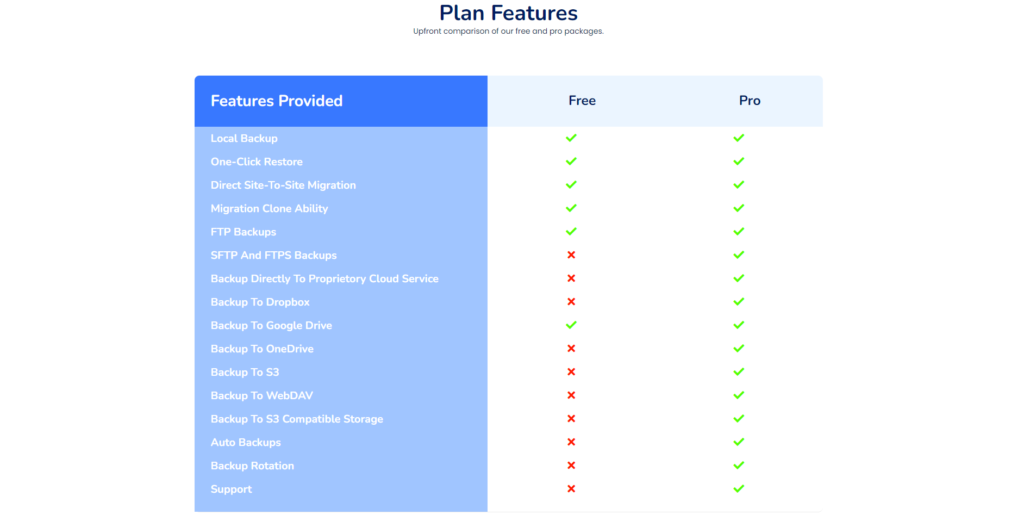
Plugin ini hadir dengan tiga paket premium, dan tiga di antaranya mendukung semua fitur premium yang disebutkan di atas. Perbedaan utama antara paket terletak pada jumlah situs yang dapat Anda kelola dengan lisensi premium.
- Pribadi – $39 per tahun (1 Lisensi Situs)
- Profesional – $69 per tahun (5 Lisensi Situs)
- Bisnis – $249 per tahun (Semua Lisensi Situs)
Satu lagi berita bagus, semua paket yang disebutkan di atas berlaku seumur hidup, Anda tidak hanya akan mendapatkan pembaruan dan dukungan setelah lisensi Anda kedaluwarsa.
Memang, biaya versi premium kira-kira setengah dari pesaing utamanya, menjadikan plugin ini sebagai plugin cadangan dan pemulihan WordPress yang paling ekonomis.
Untuk Menyelesaikan…
Dalam posting ini, kami membahas pentingnya memiliki solusi pencadangan menyeluruh yang dapat dengan cepat memulihkan situs web WordPress Anda yang rusak untuk mengurangi kerugian situs web.
Kuncinya di sini adalah bahwa membuat cadangan situs web WordPress adalah suatu keharusan. Meskipun Anda memerlukan beberapa latar belakang pengetahuan di bidang ini, ada beberapa plugin cadangan WordPress yang membuatnya lebih mudah untuk memastikan situs Anda aman.
Hari ini, kami meninjau salah satu plugin cadangan dan pemulihan berperingkat teratas, didukung dengan baik, dan sangat terjangkau – Cadangan. Plugin kaya fitur ini adalah solusi keamanan satu atap. Seiring dengan pencadangan situs web, plugin pencadangan WordPress ini menawarkan fitur ekstensif seperti pencadangan data WordPress otomatis, pemulihan situs web sekali klik, migrasi situs web, kloning, dan banyak lagi.
Seberapa sering Anda mencadangkan Situs Web Anda? Beri tahu kami di komentar.
Kunjungi ulasan plugin WPGlob untuk menemukan plugin dan panduan yang lebih berguna.
